安卓刷机教程,Recovery刷机,HD2刷机教程
HD2刷安卓教程

HD2刷安卓教程一、下载必要文件下载ROM文件与刷机工具,为刷机过程做准备。
1.本教程刷机过程需要在Windows操作系统环境下进行。
2.要求手机型号为HTC Touch HD2版或T-Mobile版。
3.刷机有风险,务必要小心;因刷机造成的任何问题,小米公司不承担任何责任。
4.本教程内容摘自互联网资源并经官方整理,如有版权问题可联系管理员。
更多内容详见免责声明。
下载 MIUI ROM for HD2 最新安装包立即下载 ( 大小:82M,MD5:3E748E5E77F43C74A75968269BACCFB9 )如果已经在下载页面下载过最新安装包,无需重新下载。
下载刷机工具包立即下载 (大小:12.5MB,MD5:77FF295C609DF761F11CE24DCD104668)准备一张剩余空间大于100MB的MicroSD/TF卡将刷机工具包hd2_tools.zip解压至电脑桌面。
安装刷机驱动Microsoft ActiveSync和Htc Sync。
不要解压MIUI ROM安装包,将其直接拷贝到SD卡根目录下。
Microsoft ActiveSync和Htc Sync分为XP/WIN7,32位/64位版本,不提供下载,根据电脑操作系统和位数自行下载。
不要解压MIUI ROM安装包,将其直接拷贝到SD卡根目录下。
请暂时关闭杀毒软件和360等安全工具。
二、安装MAGLDR引导准备工作:安装MAGLDR引导,为安装Android Recovery做准备。
在电脑上操作确保手机仍然使用USB线连着电脑,并在三色屏状态下。
运行刷机工具包中的HD2_Installer.exe点击安装MAGLDR 按钮。
第一个界面勾选"I understand.."后点击Next.下一个界面勾选"I completed the."后再点击Next.出现"Update"按钮后,点击"Update",一直点击NEXT,刷引导开始。
HD2安卓多系统教程

HD2简单使用NativeSD多系统教程_在手机上完成EXT4分区[NativeSD ROM推荐]第一步:准备就绪1.手机已安装Magldr1.13或者Clk或者WM2.准备SD卡最好8G以上且卡速是C6以上3.下载NativeSD文件夹下载后解压出文件夹下载地址:/share/link?shareid=478611&uk=14765087414.下载分区补丁(不解压)下载地址:/share/link?shareid=478604&uk=1476508741第二步:SD卡分区(分区会清空SD卡全部资料,有重要资料先备份到电脑)a.Magldr或者Clk的机友请进入Recovery模式,在Recovery界面进入advanced 选项,然后选择Partition SD Card选项确定,(EXT分区根据自己的需求选择,想刷多系统建议分区2G以上)选择2048,SWAP选0,然后等待TF卡分区完成,分区完成后按返回键回到Recovery主界面。
[这步是完成EXT3分区]b.用读卡器或者挂载USB模式,将分区补丁ext3-to-ext4.zip拷入SD卡,在Recovery菜单中进入install zip from sdcard/choose zip from sdcard找到已拷贝在SD卡里的补丁ext3-to-ext4.zip,下一个界面选择Yes开始刷入。
[这步是完成EXT4分区]分区结束c.WM系统的机友请先把附件的NativeSD文件夹复制到你的SD卡根目录,在WM系统下打开工具-资源管理器,找到sdcard里Nativesd下的Recovery1或者Recovery2,进入,点击haret.exe,这时手机重启进入Recovery,然后再按照上面a和b的方法分区即可[当然,你也可以在电脑上用分区软件分区,目的都是将SD卡分区EXT4。
本教程只讲手机上的分区,电脑上使用软件分区请自行查找教程,建议用minitool home软件分区,请自行搜索下载第三步:下载NativeSD的ROM。
HD2手机刷机指南
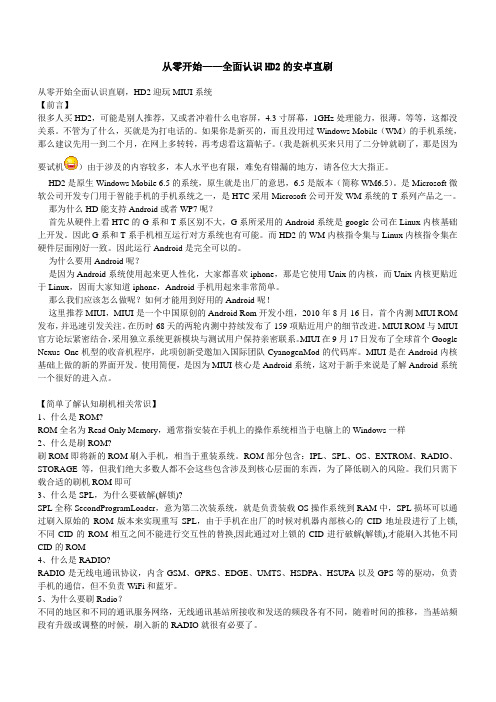
从零开始——全面认识HD2的安卓直刷从零开始全面认识直刷,HD2迎玩MIUI系统【前言】很多人买HD2,可能是别人推荐,又或者冲着什么电容屏,4.3寸屏幕,1GHz处理能力,很薄。
等等,这都没关系。
不管为了什么,买就是为打电话的。
如果你是新买的,而且没用过Windows Mobile(WM)的手机系统,那么建议先用一到二个月,在网上多转转,再考虑看这篇帖子。
(我是新机买来只用了二分钟就刷了,那是因为要试机)由于涉及的内容较多,本人水平也有限,难免有错漏的地方,请各位大大指正。
HD2是原生Windows Mobile 6.5的系统,原生就是出厂的意思,6.5是版本(简称WM6.5)。
是Microsoft微软公司开发专门用于智能手机的手机系统之一,是HTC采用Microsoft公司开发WM系统的T系列产品之一。
那为什么HD能支持Android或者WP7呢?首先从硬件上看HTC的G系和T系区别不大,G系所采用的Android系统是google公司在Linux内核基础上开发。
因此G系和T系手机相互运行对方系统也有可能。
而HD2的WM内核指令集与Linux内核指令集在硬件层面刚好一致。
因此运行Android是完全可以的。
为什么要用Android呢?是因为Android系统使用起来更人性化,大家都喜欢iphone,那是它使用Unix的内核,而Unix内核更贴近于Linux,因而大家知道iphone,Android手机用起来非常简单。
那么我们应该怎么做呢?如何才能用到好用的Android呢!这里推荐MIUI,MIUI是一个中国原创的Android Rom开发小组,2010年8月16日,首个内测MIUI ROM 发布,并迅速引发关注。
在历时68天的两轮内测中持续发布了159项贴近用户的细节改进。
MIUI ROM与MIUI 官方论坛紧密结合,采用独立系统更新模块与测试用户保持亲密联系。
MIUI在9月17日发布了全球首个Google Nexus One机型的收音机程序,此项创新受邀加入国际团队CyanogenMod的代码库。
HD2刷机教程

进入三色屏模式,数据线连接手机和电脑,执行3.MAGLDR113_DAF目录下的CustomRUU。等电脑和手机进度条都是100%,电脑提示完成,手机自动重启,这步不要按任何键了,手机会自动进入MAGLDR界面。
④:刷Recovery 5.0.2.3版本(强大的工程模式,可以备份、恢复、清除等数据管理,还用于控制和分配所刷入的系统所占NAND配额大小,很多人刷新系统后出现一些问题都是这里的问题),重启手机,在手机出现aMAGLDR V1.13时按住挂机键不动进入MAGLDR界面后松开,数据线连接手机和电脑,选择第5项(USB Flasher)按拨号键进入USB刷机模式,运行4.Recovery_system_160M_cache_10M_5.0.2.3目录下的DAF刷Recovery。
⑤:TF卡分区(如不需分区可忽略这步,分区会格式化卡,请提前备份卡上数据)
进入MAGLDR界面(提示:音量键上下选择,拨号键确认),选择第8项,确认进入Recovery模式,在Recovery界面选择advanced确认进入,然后选择Partition SD Card确定,EXT分区大小根据自己的需求选择,8G卡选1024M即可,SWAP选0,然后等待TF卡分区完成,分区完成后按返回键回到Recovery主界面。
④:进入三色屏方法→开机状态下重启手机或关机状态下开机,并马上按住“音量下”键,直到出现三色屏再松开音量键;解除三色屏→拔拔掉电池或用尖锐物捅一下电池仓旁边的重启按钮。
⑤:刷机前要确认手机是否解锁(未解锁刷机会变砖头,千万要注意)
进入三色屏:查看屏幕上SPL后面的数字,如果数字后面没有HSPL(而是0000或者0001之类的),那就是未解锁!
SPL 2.10.0000---2.10 HSPL
HTC HD2 Leo安卓直刷详细教程

HTC HD2 Leo安卓直刷详细教程很多朋友都购买了HTC HD2/leo手机,很希望体验安卓系统,本文即是HTC HD2 Leo安卓直刷详细教程,让你在HD2上体验最新的安卓系统。
一、准备工作准备硬件:随便的解锁hd2一部,健康PC一台准备软件:DFT_LEO_MAGLDR110.rar和DFT_LEO_NAND_Android.rar下载地址:见原文链接二、注意事项手机不要装内存卡(部分同学装内存卡也能成功,但还是建议不要装)三、刷机步骤第一:保证你的系统无毒第二:关闭防火墙第三:手机硬起下第四:win7请装mobile device center,xp请装active sync~ (建议每次把pc里的active sync~拆卸重新安装或修复后再刷机,如果上次你刷过机器,下次还要刷,不把pc里的active sync~拆卸重新安装或修复,有时候会出现Info: .RSPLRSPL.cpp(5××)或(8××)错误)第五:在active sync~的连接设置里把第二项,也就是“允许USB连接”勾去掉第六:一定要再重启1次电脑,并关闭防火墙或杀毒软件(我前3次全是在这里跌倒的!!!这样做可以有效解决Info: .RSPLRSPL.cpp (723)等问题)第七:进3色(此刻手机USB连接电脑,一直到刷成功后,也不要断开USB的连接) 第八:运行MAGLDR110文件夹里的ROMUpdateUtility.exe,然后下一步,打勾,下一步,打勾,下一步。
最后会自动重启第九:进入引导程序-提示你选择连接方式第十:用声音变小键选择第四个USB flash第十一:按拨号键确定(此刻稍等几分钟,电脑和手机会自动连接)第十二:解压DFT_LEO_NAND_Android.rar包,然后运行DAF.exe下一步下一步。
这时会走俩个进度条,全走完了,你就直刷成功.(参考资料:/android/tutorial-78.html?s=2c69)。
HTC HD2 刷机教程
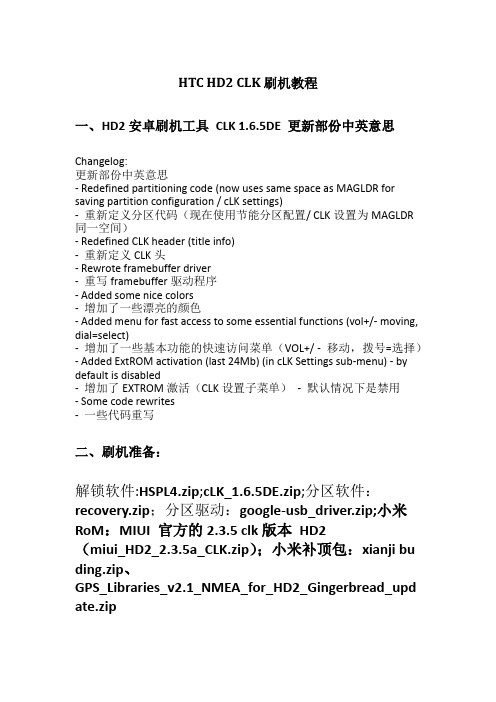
HTC HD2 CLK刷机教程一、HD2安卓刷机工具CLK 1.6.5DE 更新部份中英意思Changelog:更新部份中英意思- Redefined partitioning code (now uses same space as MAGLDR for saving partition configuration / cLK settings)- 重新定义分区代码(现在使用节能分区配置/ CLK设置为MAGLDR 同一空间)- Redefined CLK header (title info)- 重新定义CLK头- Rewrote framebuffer driver- 重写framebuffer驱动程序- Added some nice colors- 增加了一些漂亮的颜色- Added menu for fast access to some essential functions (vol+/- moving, dial=select)- 增加了一些基本功能的快速访问菜单(VOL+/ - 移动,拨号=选择)- Added ExtROM activation (last 24Mb) (in cLK Settings sub-menu) - by default is disabled- 增加了EXTROM激活(CLK设置子菜单)- 默认情况下是禁用- Some code rewrites- 一些代码重写二、刷机准备:解锁软件:HSPL4.zip;cLK_1.6.5DE.zip;分区软件:recovery.zip;分区驱动:google-usb_driver.zip;小米RoM:MIUI 官方的2.3.5 clk版本HD2(miui_HD2_2.3.5a_CLK.zip);小米补顶包:xianjibu ding.zip、GPS_Libraries_v2.1_NMEA_for_HD2_Gingerbread_upd ate.zip注:本教程由本人从网络上收集整理过来,本人也测试过刷机,一次性搞定,请刷机时一定按此步骤,并下齐所有付件以防万一。
HD2-CLK引导刷机简易教程
HD2_CLK引导刷机简易教程相信各位HD2-Owner对于MAGLDR和CLK引导都不陌生,相比较而言MAGLDR 用的更多些,但是众所周知MAGLDR不能关机充电,而CLK早已解决了此问题,我们的HD2本身并不是Android手机在DFT团队的努力下我们的HD2成为当之无愧的刷机之王,而CLK则让我们的HD2无限的接近原生的Android手机,CLK引导启动速度快,界面美观,不再像MAGLDR启动时现实一堆代码(213者装13专用),因此受到越来越多的青睐。
今天我就对CLK方式刷机做一个简易教程,小白慎入!首先,现在必须要有的文件CLK引导cLK 1.6.5DE和Recovery (我提供的是触摸版的Recovery,仅限CLK引导使用解放按键):第一步:手机关机,开机按住音量“-”键和挂机键进入三色屏(麻烦先确保你的手机已经解锁了,如果你的HD2还没有解锁请联系我我愿意高价买入!),如果你以前刷过CLK或者MAGLDR,手机驱动会自动装好,手机屏幕下方会显示USB,此时解压cLK 1.6.5DE,运行RUN.EXE,然后按下图(点击图片可看大图)操作即可,基本上都是下一步;第二步:第一步完成之后,手机会自动重启进入fastboot模式,当你看到电脑上手机的驱动装好之后,此时我们解压CLK_Touch_Recovery_HD2_Beta_8_RC1.rar,运行文件夹中的Flash Recovery.bat批处理文件,只要手机连接没有问题,很快就可以刷好了,然后不要重启手机我们在打开刚才解压出来的文件找到Resize_system_cache.bat,用任何一种文本编辑器打开它,这里我们可以设置system和cache的大小,你可以改成你所需要的大小,然后保存双击Resize_system_cache.bat运行即可改变大小,此时手机屏幕上会将你的改变信息打印出来,以后需要改变system和cache的大小,只需在开机时按住返回键进入CLK的fastboot模式重复上面修改Resize_system_cache.bat和运行Resize_system_cache.bat的步骤即可最后一步:以后每次开机按住小房子按键不放就可以进入Recovery了,刷Rom 方式和其他的Recovery无异,我上面115下载提供的Recovery是触屏版的非常好用哦~!注意哦~ CLK引导只可以刷Android系统,不能刷WP7;MAGLDR和CLK的Rom不可以互刷,我这里提供一个MIUI官方改CLK的方法:先进入CLK的Recovery把MIUI的官方ROM包刷入手机,然后不要重启继续刷我这里提供的miui_convert_cLK_ppp_tytung_r14_callrec_update.zip文件(和刷Rom的方式一样刷入),重启开机即可!。
HTC HD2安卓刷机教程汇总
HTC HD2安卓刷机教程汇总CLK安卓刷机图文教CLK与MAGLDR区别是ANDROID的加载也没有了GOGOGO等字样的出现,启动更为美观。
CLK的引导更接近于原生ANDROID,其中包括加入FASTBOOT功能,一键进入RECOVERY等----------------------分割线----------------------请下载CLK刷机工具包并解压放到D盘,如图------------------------分割线------------------------ROM请自行下载并复制CLK.ZIP到SD卡,将SD卡插到手机当中必备工具:读卡器(高速)、SANDISK或金士顿TF卡1G、HD2数据线------------------------分割线------------------------===============开始刷机================1至4步,数据线都连着电脑,第5步刷ROM前才拔掉1、解锁按住音量下键和电源键,进入三色屏,首先要解锁SPL 2.08.HSPL看是否解锁,没有解锁的解压下载好的解锁软件,进行解锁!方法:运行相应的解锁程序HSPL4.EXE根据提示一直NEXT,手机屏幕出现"WE HACKED IT!",表示解锁成功退出HSPL2验证是否成功,关闭手机,同时住音量下键与电源键,直到出现三色屏,如屏幕中第二行文字(以SPL..开头)后面版本号为2.08.HSPL,说明已解锁成功(已解锁的飘过)------------------------分割线-----------------------=====2、刷CLK1.3.1_SYSTEM_150M_CEDESMITH关机状态的情况下,按音量下键+电源键启动手机并进入三色屏,解压CLK1.3.1_SYSTEM_150M_CEDESMITH.ZIP,运行RUN.EXE具体步骤如下图一直下一步就可以了,进度去到100%的时候会停留片刻,之后手机会自动重启说明一下刷CLK跟刷MAGLDR的过程一样,而且不会影响SPL------------------------分割线------------------------=======3、安装GOOGLE-USB_DRIVER.ZIP首次刷CLK的话,手机重启后会自动进入FASTBOOT模式,屏幕上会出现一堆英文,这个时候电脑显示发现新硬件若自动安装驱动失败的话,就自行解压后手动安装具体步骤如下==================鼠标放在“我的电脑”点右键点“管理”点“设备管理器”跳出下图即可现在情况分两种:第一种是点“其他设备”,若没有看到“ANDRIOD”文件,就按第二种操作(此情况没遇到,没法截图,但操作与第二种类似)第二种是如图操作以下是按第二种情况的步骤图------------------------分割线----------------------- =================4.刷入RECOVERY现在电脑操作:点WINDOWS的“开始”-----运行(图截不到)-----输入“CMD”后确认跳出以下页面即可现在依次输入以下文字> D: (指向D盘,输入只包括”>“号后的内容,不包括”>“号本身,下同...)> CD RECOVERY (指向RECOVERY文件夹,文件夹内应包括ADB.EXE等五个件)> FASTBOOT FLASH RECOVERY RECOVERY.IMG (刷入RECOVERY.IMG,几秒钟即可完成,看到出现OKEY后完成)> FASTBOOT REBOOT (重启手机)具体步骤如图//------------------------分割线------------------------5.======刷CLK.ZIP(即ROM)具体步骤如下手机启动时候按住HOME键(即房子键,从左到右第二个)直到出现RECOVERY菜单在放开此界面与MAGLDR的RECOVERY界面基本一致,操作方法完全一致步骤如下------------------------分割线-----------------------------A.选"WIPE DATA/FACTORY RESET"-----选"YES--DELETE ALL USER DATA"-----B.选"INSTALL ZIP FROM SDCARD"进入-----选"CHOOSE ZIP FROM SDCARD"进入说明:第一次刷CLK,一定要先按A与B步骤操作,第二次刷CLK按B步骤操作-----选刷机包"HD2__CLK.ZIP"-----点“YES”开刷完成后按一下"挂机键"-----选择"REBOOT SYSTEM NOW"手机重启即可------------------------分割线------------------------提示一下:CLK刷机包的BOOT.IMG与MAGLDR的刷机包的有所不同,所以一般MAGLDR 与CLK-ROM不能直接使用如何区别MAGLDR与CLK的刷机包一般文件都会标明若刷错ROM,后果不堪设想!------------------------分割线------------------------HTC HD2刷机图文教程(MIUI版)下载必要文件下载必要的文件,为刷机过程做准备本教程刷机过程需要在WINDOWS操作系统环境下进行。
HTC HD2刷Android 4.0详细刷机教程
HTC HD2刷Android 4.0详细刷机教程编辑作者:HTC HD2刷Android 4.0系统怎么刷,下面来看看HTC HD2刷Android 4.0详细教程。
一、HD2刷Android 4.0的准备1、HTC HD2已进行SPL-2.08.HSPL解锁,adio(基带版本)为2.15.XX.X。
2、需要先下载相关的工具,包括HD2刷机工具、HD2 Android 4.0 ROM。
3、下载完成之后进行如下操作:将Recovery 4.0下leo_sd文件夹中的2个文件拷贝到SD 卡根目录,将Android 4.0 ROM放到SD卡根目录。
二、HD2刷Android 4.0教程刷MAGLDR1131、关机键+音量键下,进入三色屏,检查解锁情况。
2、运行MAGLDR113中的ROMUpdateUtility,需勾则勾,要Next则Next,把MAGLDR113刷写进手机。
3、手机重启后将会自动进入MAGLDR113界面。
4、通过音量键移动光标,选择第五项USB FLASH,按拨号键确认。
刷Recovery 4.01、紧跟第一步,通过USB线连接手机与电脑。
2、在电脑上运行Recovery 4.0中的DAF.exe。
3、Android 4.0需要160MB以上的空间,因此我们刷写Recovery时需要选择大于160MB,此处选择200MB即可。
4、运行Recovery 4.0中的Setup.exe→选择200MB→点击“Flash ClockWorkMod”。
5、完成后回到MAGLDR113界面,点击“Boot AD SD”启动ClockWorkMod界面。
刷Android 4.01、进入ClockWorkMod界面→install zip from SD card2、C hoose zip from sdcard→选择ICS_MAG_2.zip3、刷机完成,通过Reboot system now重启,顺利进入Android 4.0。
HD2 Recovery直刷简明教程
HD2 Recovery直刷简明教程1确保是解过锁的,刷HSPL 2.08关机,按住音量向下键和电源键,进入三色屏。
连接USB,电脑上执行HSPL2_RUN,刷2.08HSPL版本号后几位为.0000是没解锁的,.HSPL是解锁的下一步,看到下拉框选择SPL-2.08。
HSPL2刷MAGLDR,解压缩MAGLDR111.zip三色屏下USB连接电脑,电脑上执行ROMUpdateUtility,一直点下一步,如果有Update 按钮就点一下,如果提示连接错误什么的,多运行几次。
刷完后启动如果停在HTC logo界面,刷回官方ROM再重新开始。
3刷Recovery,解压缩Recovery.zip先把copy_to_sd_root文件夹里的两个文件拷贝到SD卡根目录,开机一直按住电源键,直到出现菜单,按音量键选择USB flasher,拨号键确认,然后电脑上执行DAF,一直点下一步4刷ROM包把ROM包拷到SD卡,这一步拷贝可以和前一步一起做。
开机一直按住电源键,选择第一项boot AD SD,进入recovery界面,音量键上下选择,拨号键确认。
选"install zip from sdcard" 进入选"choose zip from sdcard" 进入选需要刷入的系统"xxx.zip" 点yes开刷(找不到的话可能在下一页,不断按下看看)刷完后启动如果停在HTC logo界面,试着重启重复步骤4.刷Radio,可选步骤如果刷完发现有火星音或是通话问题,可以尝试刷2.14 或2.12,在刷机工具Tools里Radio 文件夹里有两个包,Radio_2_12_50_02_2.zip和Radio_2_14_50_04.zip解压缩包,进入三色屏,电脑上执行CustomRUU,根据提示走,一个不行就再试另一个。
也可以下载其他版本的Radio试试。
- 1、下载文档前请自行甄别文档内容的完整性,平台不提供额外的编辑、内容补充、找答案等附加服务。
- 2、"仅部分预览"的文档,不可在线预览部分如存在完整性等问题,可反馈申请退款(可完整预览的文档不适用该条件!)。
- 3、如文档侵犯您的权益,请联系客服反馈,我们会尽快为您处理(人工客服工作时间:9:00-18:30)。
一:关于各机型刷安卓的一些解答操作之前建议阅读一下此帖/thread-102164-1-1.html一、前期准备刷机工具SP Flash Tool v1.1029.00.rar (2.15 MB)安卓ROM /thread-101474-1-1.html2303刷机线需要另行购买usb普通线手机自带的2303刷机线驱动INF.rar (105.37 KB)MTK USB驱动MTK USB Driver_v1.0845.rar (161.33 KB)二、安装2303刷机线驱动1、电脑插入2303刷机线2、电脑提示找到新硬件3、打开电脑的设备管理器,有未识别的新硬件4、双击之,选择更新驱动程序指向上面我提供的2303刷机线驱动目录, win7提示无法验证此驱动程序软件的发布者,不用理会,安装就是5、安装完毕,记下prolific usb to serial bridge的端口号(我这里是com3)三、刷机工具的详细设置解开上面刷机工具的压缩包,运行其中的flash_tool.exeoptions-baudrate-230400 (这里官方有个说明,虽然我刷的时候这里不改成230400也行,为避免不可知错误,还是按官方的来)options-com port-com? (这里设置成上面安装好2303驱动后看到的端口号)然后点击刷机软件右上方的project,选择android。
其它按下图设置,下面八项指定的文件为安卓系统压缩包内对应的文件四、切记要格式化手机不格式化手机直接刷入安卓的话,可能会出现一些无信号、无声音等莫名问题。
看上图,点击“Format”,弹出一个界面。
在此界面的红线处,A1-设置“Format Length[Hex]”为0x20000000。
然后点击OK。
注意a1设置“Format Length[Hex]”为0x10000000。
(512rom的设置20000000,256rom的设置10000000)2303刷机线连接手机(关机状态),手机长按开机键直至刷机软件下方进度条开始动。
(如果进度条不走,可以不用拨线,扣下电池,再上上去就ok) (进度条走二次100%,一条红色,一条蓝色,最后结束会弹出ok的对话框)五、开始刷安卓1、刷机工具点击主界面的download2、因为上一步手机已经接好,这里直接长按开机键直到刷机软件下方进度条开始动为止。
(如果进度条不走,可以不用拨线,扣下电池,再上上去就ok)(这里注意:此时把2303刷机线和普通usb线都插电脑上,因为等会刷机过程中马上要用到普通usb线)进度条走二次100%,一条红色,一条紫色,此时换插上普通usb线,电脑提示找到新硬件mt6516现在就要用到上面提供的mtk usb驱动了,安装驱动过程中,要保持设备管理器这个其它设备一直存在。
这个mt6516大概能存在一分钟左右,如果你看到在设备管理器消失了,就把usb线拨了,再插上安装这个驱动和上面不同,要手动指定驱动,(我的是win7,用mtk usb 驱动里面的vista目录驱动, XP的安装方法图例见本楼最后)手动指定驱动如果提示找不到硬件设置,就到驱动的目录下右键点击inf文件,安装一下再手动指定驱动。
安装本驱动如果提示“在当前位置未找到相应硬件信息”提示,那重装系统或者换电脑试。
尽量别用ghost的系统。
另外装不上mtk usb驱动还可参照/thread-104064-1-2.html装好驱动,拨下usb再插上,能正确找到usb modem driver即说明驱动安装成功。
3、最后,这时刷机软件界面已经弹出界面,说刷机失败了,此时跳到第五大点重来一次。
进度走二次100%以后,马上换上普通usb线,此时就走第三次进度条了(黄色),完成后刷机软件会提示okxp下mtk usb安装驱动方法本帖隐藏的内容需要回复才可以浏览二:Recovey刷机教程这里解释一下:Recovery=刷机的主要工具刷SPL能增加手机内存大小刷基带有助于提高手机信号ROM=系统下面的教学是只刷一个的(例如你只要刷Recovery,就可以参考下面第一教学),第一就是刷Recovery,第二基带,第三SPL,第四ROM,第五内存卡分区,如果你全部要刷,那就把下载好的文件全部用读卡器拷入内存卡根目录,然后Recovery在超级终端刷。
基带,SPL,ROM和分区就一次性在Recovery模式搞定,下面有说的重新启动这个就不用重新启动,直接返回到Recovery模式原始界面再刷那个,再那个.....(顺序:Recovery——基带——SPL——ROM——内存卡分区)请注意手机电池所剩余的容量,建议满电才刷,有必要请插上直充(插上直充,拔电池请注意拔下直充,不然有可能烧坏手机主板的哦!!)第一刷Recovery1.62版①:刷Recovery前请确认你目前的Recovery版本(查看方法:房子键+开机键,等下进入后看最下面的数字就是你目前的版本)②:下载Recovery1.62版(下载地址/file/f5e36b065b162.img)③:将下载到的162.img文件用读卡器拷入内存卡根目录④:打开手机,进入菜单里的超级终端⑤:输入su,然后按回车键,这时等待一下,手机会弹出一个提示,是否给与root 高权限,打钩然后点“是”,然后系统会自动出现#号,别管它,接下一步⑥:接着输入flash_image recovery /sdcard/162.img,然后按回车键,等一下,#号出现就表示Recovery1.62版刷好了(注意:上面的flash_image 与recovery 之间有一个空格, recovery 与/sdcard 之间也有一个空格,其它地方没有空格,关于“_”号怎么打,就是Allt+e)⑦:提示:这个安装过程,最后一个回车以后就只有一个#,没有任何进度条或什么提示,是正常的。
不过这时我个人总觉得应该多等一会儿,162.img 文件??MB,安装即便在后台,那也应该有一会儿吧,不能直接关机完事儿,当然太久估计也没用,5分钟足矣,当然这个只是我个人瞎想,没有什么根据。
⑧:好了,关机,然后按照房子键+开机键,进入Recovery看下Recovery版本(最下面是不是有1.62这3个数字)⑨:下面是Recovery1.62里面的英文翻译1.eoot system now——重启2、USB-MS toggle——在recovery 模式下直接连接USB而不需要退出该模式3、Backup/Restore——备份和还原3-1、Nand backup——Nand 备份3-2、Nand + ext backup——Nand 备份(系统和ext 分区一同备份)3-3、Nand restore——还原(就是还原3-1、3-2 的最后一次备份)3-4、BART backup——BART 备份(包括系统和ext 分区)3-5、BART restore——还原最后一次的BART备份4、Flash zip from sdcard——从sd卡根目录的.zip ROM 刷机包刷机5、Wipe——清除5-1、Wipe data/factory reset——清除内存数据和缓存数据5-2、Wipe Dalvik-cache——清除缓存数据+ ext 分区内数据5-3、Wipe SD:ext partition——只清除ext 分区内数据5-4、Wipe battery stats——清除电池数据5-5、Wipe rotate settings——清除传感器内设置的数据6、Partition sdcard——分区sd 卡6-1、Partition SD——自动为sd 卡分区6-2、Repair SD:ext——修复ext 分区6-3、SD:ext2 to ext3——将ext2 分区转换为ext3 分区(推荐)6-4、SD:ext3 to ext4——将ext3 分区转换为ext4 分区(C4 卡不推荐,C6 卡推荐)7、Other——其它7-1、Fix apk uid mismatches——修复apk 程序7-2、Move apps+dalv to SD——移动程序和虚拟缓存到sd 卡(这个可不是app2sd)7-3、Move recovery.log to SD——移动刷机日志文件到sd 卡(执行此操作后,sd 卡根目录会出现一个“recovery.log” 文件即为刷机日志文件)8、Power off——关机第二刷基带2.22.19_26I版本①:确定目前的基带版本(查看方法:设置——关于手机——Baseband 版本),如果你的手机显示Radio 版本已经是62.50S.20.17H_2.22.19_26I ,那这一步可以跳过了,如果不是接着看下面的刷基带方法(本人还是建议用 2.22.19_26I基带,虽然不是最新的,但是个人觉得这个版本比较稳定,我刷过别的基带,最后还是觉得这个比较稳定,又刷回了)②:下载2.22.19_26I版基带(下载地址/file/f52c0ecdf9ota-radio-2_22_19_26I.zip)③:将下载好的2.22.19_26I版基带文件用读卡器拷入内存卡根目录④:房子键+开机键,进入Recovery模式,选择[Alt+F] Flash zip from sdcard(用轨迹球上下移动,移到这个选项,然后按住轨迹球)⑤:选择你下载的2.22.19_26I基带文件,按住轨迹球,再按住房子键,等进度条完了就说明基带刷好了。
⑥:按住返回键,返回到原始recovery模式界面,选择[Home+Back] Reboot system now (重新启动手机),Radio刷新完成后屏幕会有一黑的瞬间,之后手机自动重启⑦:开机成功后,进入设置——关于手机——Baseband 版本,看下基带版本是不是62.50S.20.17H_2.22.19_26I第三刷SPL:1.33.2005版(需PVT机才能刷,不是PVT机刷很大的几率会变砖,刷SPL 能增加手机的内存,刷后大概能增加15M)①:确认手机是不是PVT机和目前的SPL版本(查看方法:关机,相机键+开机键)②:看下第一行DREAM后面是不是PVT3个字母,是的话就是PVT机(不是PVT机下面就不用刷SPL就不用看了)③:看下第二行HBOOT-后面是什么(这个是你目前的SPL版本),看好后拔电池(不会有事的,放心-_-:)④:下载SPL:1.33.2005版本(下载地址/file/f52a3d0e98spl-signed_1.33.2005.zip)⑤:将下载好的SPL:1.33.2005版本文件用读卡器拷入内存卡根目录⑥:房子键+开机键,进入Recovery模式,选择[Alt+F] Flash zip from sdcard(用轨迹球上下移动,移到这个选项,然后按住轨迹球)⑦: 选择你下载的SPL:1.33.2005版本文件文件,按住轨迹球,再按住房子键,等进度条完了就说明SPL刷好了⑧:拔电池(不会有事的,放心-_-:),然后相机键+开机键看下看下第二行HBOOT-后面是不是1.33.2005第四刷ROM(这里以刷1.6的CM4.2.15.1ROM为教学)①:下载ROM:CM4.2.15.1(下载地址http://kugou.me/donut/cm-4.2.15.1-geesunmod.zip)②:将下载好的ROMCM4.2.15.1文件用读卡器拷入内存卡根目录③:房子键+开机键,进入Recovery模式,选择[Alt+W] Wipe(用轨迹球上下移动,移到这个选项,然后按住轨迹球)④:然后用轨迹球选择第一个,选好后按住房子键,4个都选,1个1个刷,等4个都好后就按返回键,返回到原始recovery模式界面⑤:选择[Alt+F] Flash zip from sdcard(用轨迹球上下移动,移到这个选项,然后按住轨迹球)⑥:选择你下载好的ROMCM4.2.15.1文件,按住轨迹球,再按住房子键,等进度条完了就说明ROM刷好了⑦: 选择[Home+Back] Reboot system now(重新启动手机)⑧:刷完ROM后第一次开机时间很久,请耐心等待(最多15分钟)⑨: 开机成功后,看下跟你原来的系统是不是不一样。
